Zapomniałem hasła do usługi Hotmail
Hotmail to bezpłatna usługa poczty e-mail dostarczana przez firmę Microsoft, która umożliwia wysyłanie i odbieranie wiadomości. Witryna Microsoftu była pierwotnie znana jako „Hotmail.com”, ale 3 kwietnia 2013 r. firma zmieniła nazwę domeny na „Outlook.com”.
Jeśli nie masz jeszcze konta Microsoft, skonfigurowanie bezpłatnego konta Outlook.com jest proste i zajmuje tylko kilka minut. Zaletą posiadania bezpłatnego konta hotmail.com jest to, że możesz otrzymywać wiadomości e-mail, kalendarze i zadania z dowolnego miejsca, w którym masz połączenie z Internetem.
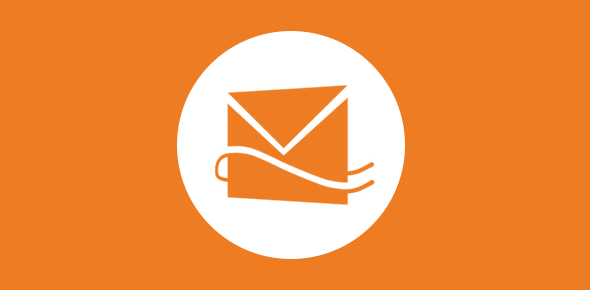
Microsoft kupił Hotmail w 1996 roku. Jednak usługa poczty e-mail miała kilka różnych nazw, w tym MSN (Microsoft Network), Hotmail i Windows Live Hotmail.
W 2011 roku Microsoft wydał ostateczną wersję swojej usługi Hotmail. Z drugiej strony Outlook.com przejął Hotmail w 2022 r. Użytkownicy Hotmail mieli wówczas możliwość zachowania kont e-mail Hotmail i używali ich w domenie Outlook.com, zamiast konieczności przełączania. Nadal można uzyskać adres e-mail z rozszerzeniem @hotmail.
Część 1: Znajdź i zresetuj hasło Hotmail za pomocą Microsoft [16 kroków]
Krok 1 – Aby odzyskać hasło do konta Hotmail, przejdź do witryny Outlook, która przejęła usługi Hotmail i Windows Live Mail (dotyczy to również kont Hotmail).
Krok 2 – Aby odzyskać hasło, kliknij przycisk Zaloguj na środku ekranu i wprowadź adres e-mail powiązany z kontem. Na następnym ekranie kliknij link Nie pamiętam hasła. Ponownie wypełnij pola Adres e-mail, Numer telefonu lub Nazwa użytkownika Skype i kliknij Dalej.
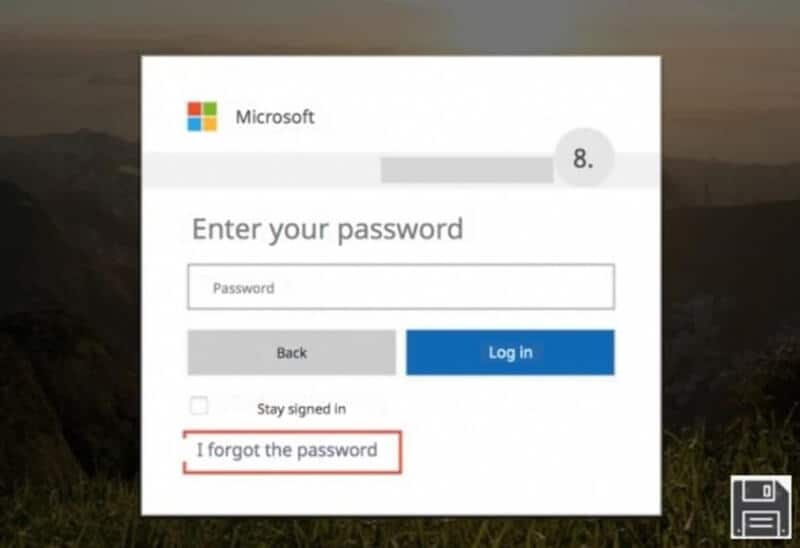
Krok 3 – Następnie musisz potwierdzić swoją tożsamość, korzystając z dostępnych Ci zasobów i informacji związanych z Twoim kontem Hotmail.
Krok 4 – Aby otrzymać wiadomość e-mail z kodem potrzebnym do zresetowania hasła, wyślij e-mail na adres name***@gmail.it. Dostępne są kody weryfikacyjne SMS (wyślij na ***numer telefonu) i aplikacje do uwierzytelniania mobilnego (Użyj mojej aplikacji uwierzytelniającej).

Krok 5 – Kliknij menu rozwijane, aby wybrać preferowaną opcję. Następnie wpisz początek dodatkowego adresu e-mail lub koniec numeru telefonu komórkowego (w zależności od wybranej procedury odzyskiwania). Następnie kliknij przycisk Prześlij kod, aby zakończyć proces.
Krok 6 – Alternatywnie możesz wybrać link Mam już kod weryfikacyjny. Załóżmy, że poprosiłeś o kod przez e-mail. Następnie wpisz swoją odpowiedź w polu tekstowym na ekranie i kliknij Dalej, aby kontynuować. Kod otrzymany od firmy Microsoft należy wkleić do sekcji Skrzynka odbiorcza lub Skrzynka odbiorcza wiadomości e-mail.
Krok 7 – Następnie wprowadź kod w wymaganym polu w witrynie Outlook i kliknij przycisk Dalej, jeśli zdecydujesz się otrzymać kod SMS-em. Poczekaj kilka minut, aż firma Microsoft wyśle Ci wiadomość e-mail zawierającą kod na Twój numer telefonu komórkowego w celu zweryfikowania Twojej tożsamości.
Krok 8 – Czy planowane jest użycie aplikacji do uzyskania hasła Hotmail? Aplikacja taka jak Microsoft Authenticator na urządzenia z systemem Android i iOS zapewni w tym przypadku kod weryfikacyjny tożsamości. Następnie w witrynie Outlook wprowadź otrzymany kod i kliknij Dalej, aby kontynuować.
Krok 9 – Jeśli wybierzesz Mam już kod, wpisz go w polu tekstowym i kliknij Dalej. Wszystkie powyższe scenariusze będą wymagały podania drugiej metody weryfikacji tożsamości, jeśli włączyłeś weryfikację dwuetapową na swoim koncie, co oznacza, że będziesz musiał otrzymać dodatkowy kod zabezpieczający, wybierając inną opcję niż te wymienione wcześniej w tej sekcji.
Krok 10 – Następnie w polach Nowe hasło i Potwierdź hasło wpisz nowe hasło do konta Hotmail i kliknij Dalej, aby zakończyć.

Krok 11 – Nie pamiętam alternatywnego adresu e-mail, który w przeszłości podałem firmie Microsoft. Nie mam żadnych danych kontaktowych Microsoft ani aplikacji powiązanych z moim kontem, ani kodu zabezpieczającego. Z wyświetlonego menu wybierz, że musimy zweryfikować Twoją tożsamość. Jeśli masz kod odzyskiwania, wprowadź go w polu na ekranie i kliknij przycisk Użyj kodu odzyskiwania.
Krok 12 – Aby zakończyć proces, wprowadź nowe hasło do konta programu Outlook w polach Nowe i Potwierdź hasło, a następnie kliknij Zakończ.
Krok 13 – Jeśli Twoje konto jest aktywne i wymaga dwuetapowego potwierdzenia, musisz najpierw zapewnić drugie podejście do skal ważności, wypełniając formularz, który pojawia się na ekranie.
Krok 14 – Jeśli nie masz kodu odzyskiwania Push No, wprowadź alternatywny adres e-mail w sekcji Gdzie możemy się z Tobą skontaktować? Pole poniżej. Aby umożliwić firmie Microsoft skontaktowanie się z Tobą i potwierdzenie Twojej tożsamości, przejdź przez captcha i kliknij przycisk Dalej na dole.
Krok 15 – Następnie przejdź do sekcji Skrzynka odbiorcza lub Skrzynka odbiorcza alternatywnego adresu e-mail, otwórz pocztę otrzymaną od firmy, wprowadź kod weryfikacyjny otrzymany w witrynie programu Outlook i kliknij przycisk Zweryfikuj.
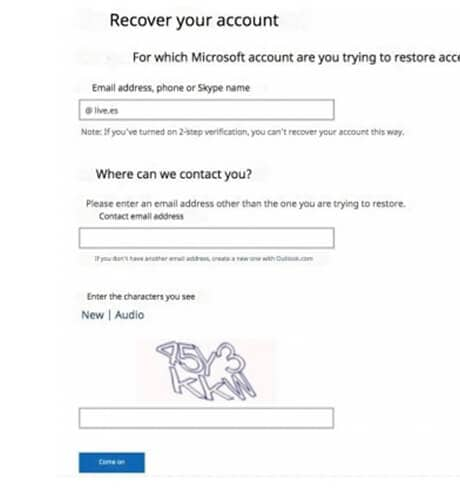
Krok 16 – Następnie pojawi się opcja żądania zresetowania hasła. W polach Nowe hasło i Potwierdź hasło wprowadź nowe hasło, którego będziesz używać do konta Hotmail, a następnie kliknij przycisk Dalej, aby zakończyć proces.
Część 2: Wypróbuj aplikację do wyszukiwania haseł Hotmail [Łatwy i szybki]
DLA iOS
DrFoneTool – Menedżer haseł iOS
DrFoneTool – Menedżer haseł (iOS) to aplikacja do odzyskiwania hasła iOS. Pomoże Ci znaleźć zapomniane hasła do systemu iOS bez jailbreak, w tym hasło do Wi-Fi, kod dostępu do ekranu, wszelkiego rodzaju hasła do aplikacji, identyfikator aplikacji i tak dalej.
Oto kroki dla DrFoneTool – Menedżer haseł iOS
Krok 1: Uruchom iPhone’a, podłączając go do komputera.

Podłącz iPhone’a lub iPada do DrFoneTool, wybierając Menedżer haseł z menu rozwijanego.

Krok 2: Rozpocznij proces skanowania
Aby przeskanować iPhone’a lub iPada w poszukiwaniu haseł, naciśnij „Start” na prawym górnym pasku menu.

Krok 3: Hasła można zobaczyć tutaj.
Możesz przeglądać i eksportować hasła z iPhone’a lub iPada, kiedy tylko chcesz.

DLA ANDROID
haszysz
Hashcat to jeden z najbardziej znanych i powszechnie używanych programów do łamania haseł, które są obecnie dostępne. Program obsługuje ponad 300 różnych skrótów, które są dostępne w każdym systemie operacyjnym.
Korzystając z Hashcat, możesz wykonywać wysoce równoległe łamanie haseł, z możliwością łamania różnych odrębnych kodów dostępu na wielu urządzeniach jednocześnie, a także z obsługą rozproszonego systemu łamania haseł poprzez użycie nakładek. Optymalizacja oceny wydajności i monitorowanie temperatury służą do optymalizacji procesu krakingu.
Wnioski
Nie jest konieczne przechowywanie istniejącego hasła użytkownika w bardzo dobrze opartym na hasłach systemie uwierzytelniania. Dostęp do wszystkich kont użytkowników w systemie sprawi, że uzyskanie do nich dostępu przez hakera lub złośliwego poufnego byłoby zbyt proste.
Aby temu zapobiec, systemy uwierzytelniania zamiast tego przechowują skrót hasła, który jest wynikiem przekazania hasła i dodatkowej wartości losowej znanej jako „sól” przez funkcję skrótu. Niezwykle trudno jest określić dane wejściowe, które prowadzą do danego wyniku, ponieważ funkcje skrótu są zaprojektowane tak, aby były jednokierunkowe. Większość ludzi używa prostych i słabych haseł. W połączeniu z kilkoma permutacjami, takimi jak zastąpienie litery s znakiem $, lista słów pozwala łamaczowi haseł szybko nauczyć się setek tysięcy haseł.
Ostatnie Artykuły: